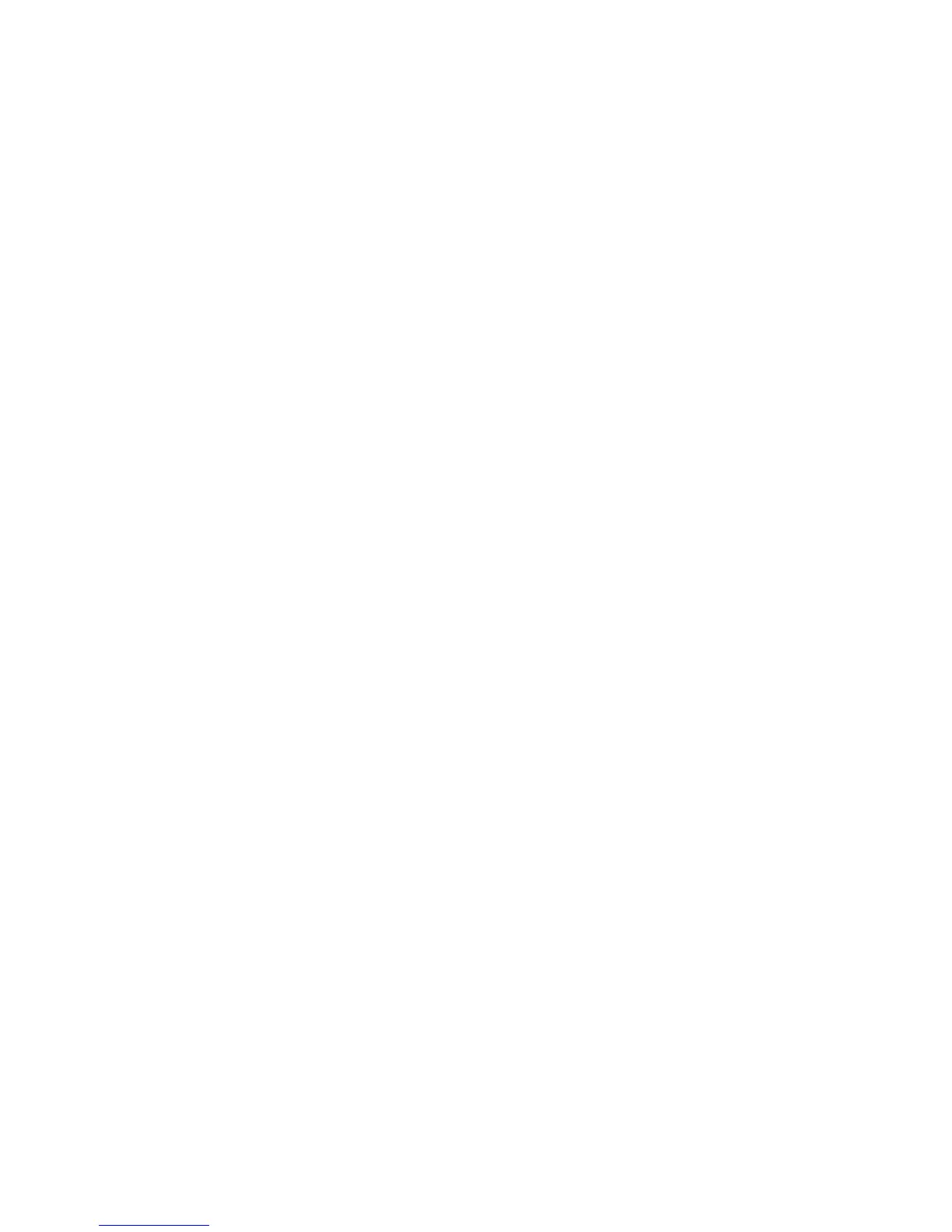10.ValitseOhjain-välilehti.
11.NapsautaPäivitäohjain-painiketta.Kuvaruutuuntuleeohjatunlaiteohjaimenpäivitystoiminnonikkuna.
12.ValitseEitälläkertaa-valintanappijanapsautaSeuraava-painiketta.
13.ValitseensinAsennaluettelostataimääritetystäsijainnista(lisäasetus)-valintanappijanapsauta
sittenSeuraava-painiketta.
14.ValitseÄläetsi.Valitsenohjaimenitse-vaihtoehtojanapsautasittenSeuraava-painiketta.
15.PoistaNäytäyhteensopivatlaitteet-valintaruudunvalinta.
16.ValitsenäyttimenvalmistajajamalliValmistaja-jaMalli-luettelosta.Josnäytintäeioleluettelossa,
keskeytätämänajurinasennusjaasennanäyttimenmukanatoimitettuajuri.
17.Kunajurinpäivitysonvalmis,suljeominaisuusikkunanapsauttamallaOK-painiketta.
18.AsetanäytönominaisuusikkunassaVärit-jaNäyttöalue-asetustenarvot.
19.NapsautaOK-painiketta.
Erillisennäytönliittämisessähuomioonotettavaa
•Tietokoneenkäyttöjärjestelmänasennuksenyhteydessäonasennettavamyöstietokoneenmukana
toimitettunäyttimennäyttöajurijaerillisennäyttimenmukanatoimitettunäyttimenINF-tiedosto.
•Josmääritätuudenerotuskyvyn,jokaonsuurempikuinkäytössäolevaerotuskykyjajotakäytettävä
näytineitue,järjestelmäottaakäyttöönnäennäisnäyttötilan.Siinänäyttööntuleevainosatietokoneen
tuottamastakuvasta.KuvanpiilossaolevatosatsaanäkyviinTrackPoint-paikannuslaitteentaimuun
paikannuslaitteenavulla.
•Joskäytössäolevaerillinennäytinonvanha,erotuskykyjavirkistystaajuussaattavatollarajalliset.
DVI-näyttimenkäyttö
Jostietokoneonliitettynäjohonkinlisävarusteenahankittavistalaajennusyksiköistä(ThinkPadMiniDock
PlusSeries3-taiThinkPadMiniDockSeries3-telakointiasemaan),voitliittääDVI(DigitalVisualInterface)
-näytönkyseisenlaajennusyksikönDVI-vastakkeeseen.
Huomautuksia:
•KäytettävissäolevanäyttötilavaihteleeDVI-näyttimenmääritystenmukaan.
•EnnenkuinliitätDVI-näyttimentietokoneeseen,varmista,ettätietokoneonliitettynälaajennusyksikköönja
ettäjärjestelmätoimiioikein.
VoitliittääDVI-näyttimenseuraavasti:
1.Katkaisetietokoneestavirta.
2.KytkeDVI-näytinensinlaajennusyksikössäolevaanDVI-vastakkeeseenjasittenpistorasiaan.
3.KytkevirtaDVI-näyttimeenjatietokoneeseen.Järjestelmäkäynnistyy.
JostietokoneennäyttökuvaeitulenäkyviinDVI-näyttimessä,toimiseuraavasti:
Tietokoneet,joissaonIntel-näyttösovitin:
1.PainanäppäinyhdistelmääCtrl+Alt+F12.KuvaruutuuntuleeIntelGraphicsMediaAccelerator
Driverformobile-ikkuna.
2.ValitseDigitalDisplay-,IntelDualDisplayClone-taiExtendedDesktop-vaihtoehto.Josvalitset
DigitalDisplay-vaihtoehdon,vainDVI-näyttimessänäkyykuva.JosvalitsetIntelDualDisplayClone-
taiExtendedDesktop-vaihtoehdon,sekätietokoneennäytössäettäDVI-näyttimessänäkyykuva.
3.NapsautaOK-painiketta.
78Käyttöopas
